5 distribuciones GNU/Linux para fotógrafos aficionados y entusiastas.
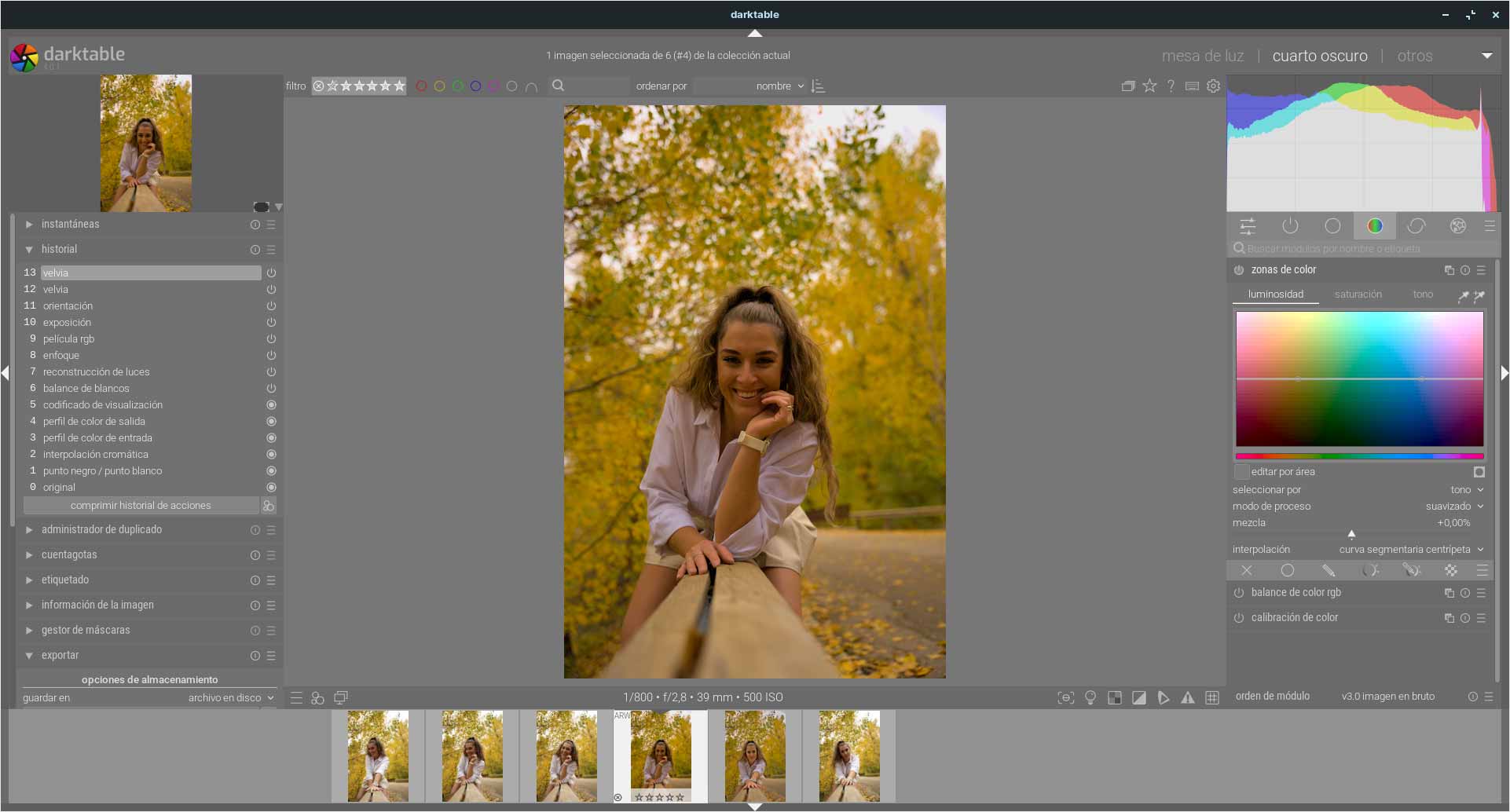
Llevo mucho tiempo sin apenas publicar en este blog y no es porque no quiera, sino porque no me da más el tiempo de sí.
Pero aún así estoy intentando sacar este hueco para poder crear este post respecto a 5 distros de Linux ideales para fotógrafos aficionados.
Criterios para seleccionar estas distribuciones Linux para fotógrafos:
Mi criterio se basa en varios factores, principalmente en que sean amigables con un usuario que nunca haya tratado con distribuciones de GNU/Linux y le resulte cómodo a primera vista. Como que el sistema ocupe y consuma pocos recursos del equipo.
No las voy a ordenador de ninguna manera cada una de las que menciono en esta lista me gusta mucho por algunos aspectos o por otros.
Las distribuciones
EndeavourOS
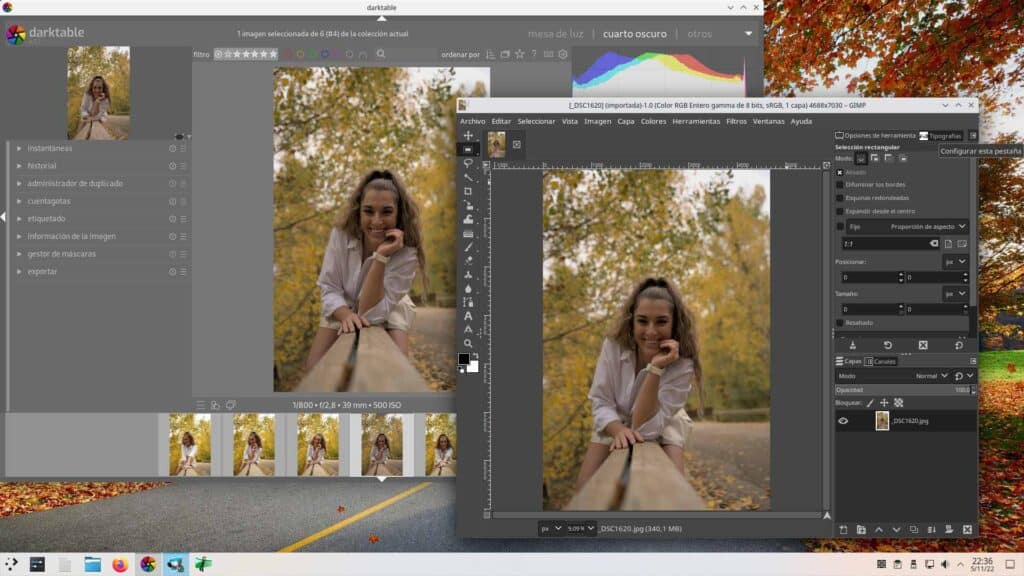
Endeavour OS es una distribución que desciende de Arch Linux, es muy intuitiva y sencilla de instalar en casi cualquier ordenador, viene con entorno de escritorio KDE que es muy similar al de un Windows convencional y consume pocos recursos. Además, no necesitas utilizar consola para actualizar e instalar programas con su gestor de software más que suficiente.
Linux Mint
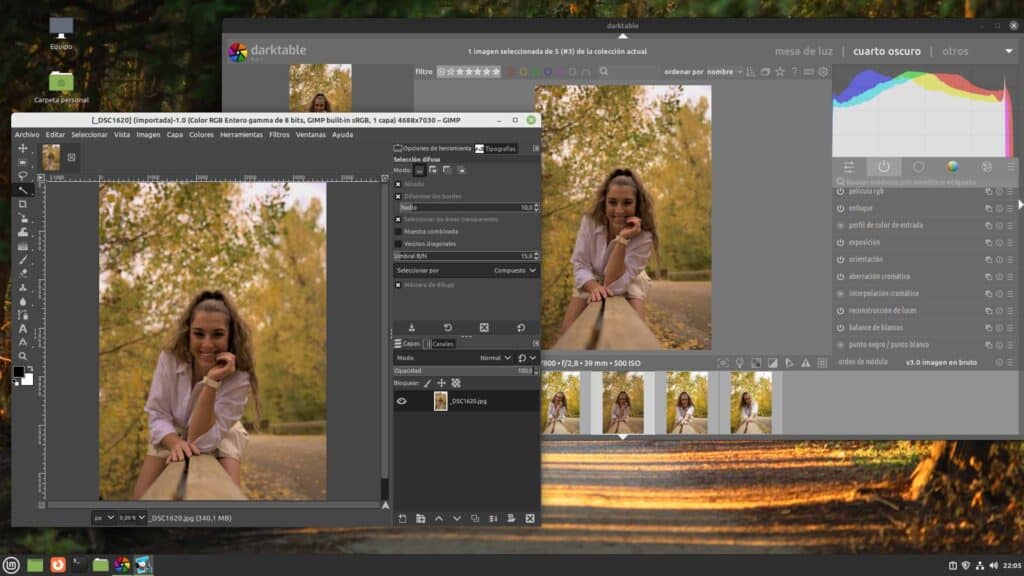
Para los lectores asiduos a Soplos Linux saben que Linux Mint es una de mis distros favoritas. Tiene un entorno de escritorio llamado Cinnamon y es muy similar al entorno gráfico de Windows. Su instalación es sencilla e intuitiva y aunque no hayas tocado nunca un Linux te sentirás muy cómodo con esta distro.
Al igual que con la distro anterior, una vez instalada no necesitas picar código en consola ya que trae su propio gestor de software para instalar y actualizar cualquier programa.
Además, al ser descendiente directo de Ubuntu, te brinda un amplio soporte y documentación en la red por si necesitas ayuda de cualquier tipo.
openSUSE
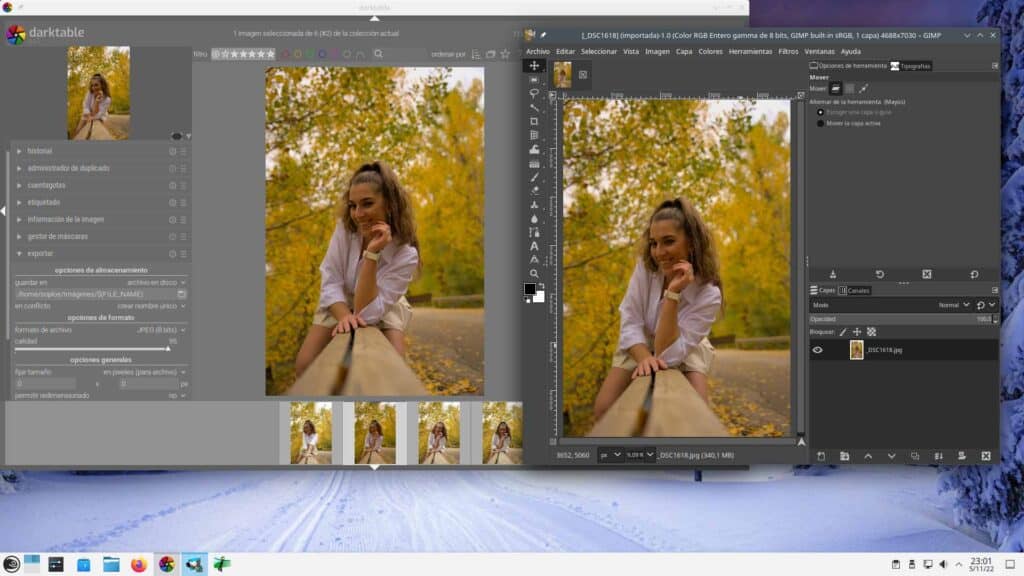
Otra distro que me gusta mucho es openSUSE, que al igual que las anteriores tiene un sistema gráfico KDE que se parece mucho a Windows y es muy fácil de instalar. También dispone de gestor de software desde el que puedes instalar cualquier programa que necesites.
Ubuntu Studio
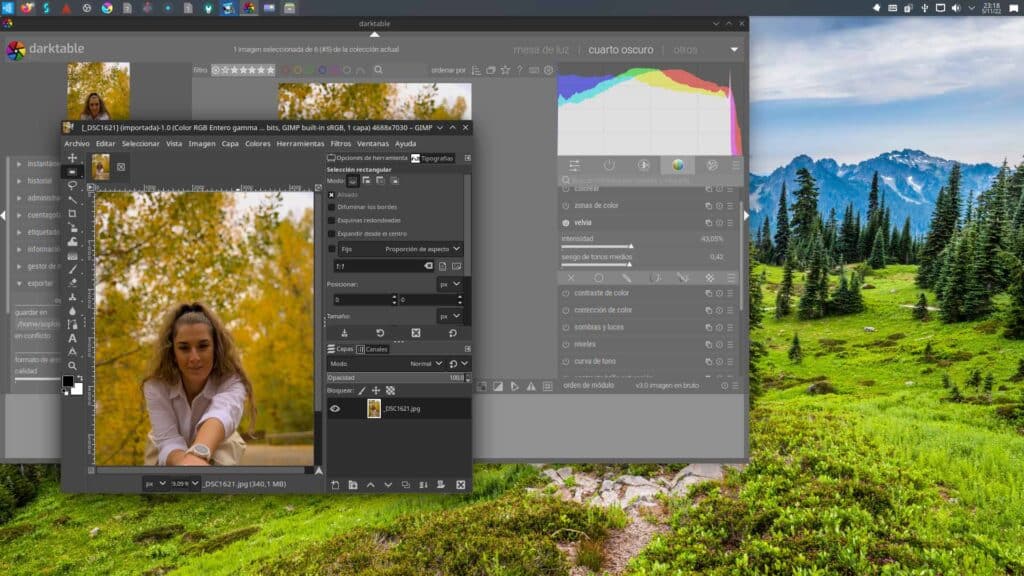
De todas las distribuciones que aquí menciono, posiblemente la más completa sea Ubuntu Studio. Ya que como bien dice su nombre está diseñada para creadores de contenidos. Es decir, viene con infinidad de programas de edición de audio y vídeo, y también con muchas aplicaciones para diseño y fotografía.
Su entorno es KDE, pero posiblemente esta sea la que menos se parece a Windows, ya que su barra de tareas se encuentra en la parte superior en vez de abajo.
En cuestión de recursos esta distro está muy bien optimizada, pero seguro que sea de las 5 que aquí menciono la que más recursos consume.
ZorinOS o ZorinOS Lite
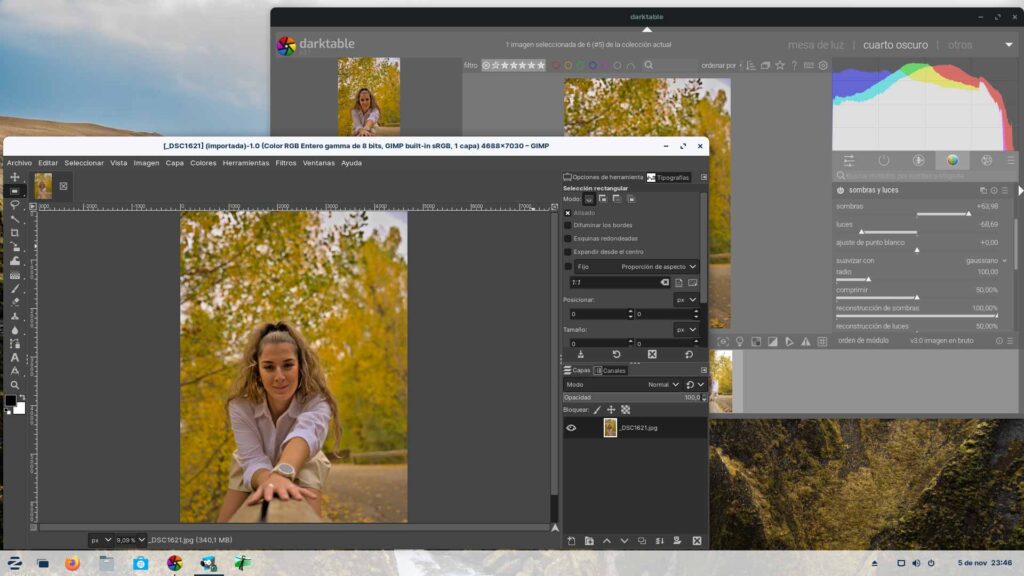
En último lugar, pero no por ello menos importante nos encontramos con Zorin OS. Esta distribución es ligera y muy potente. Viene con entorno gráfico GNOME, pero con una apariencia muy similar a la de Windows. Si tenemos un ordenador antiguo o con pocos recursos la versión lite de esta distro te va a venir perfecta ya que no consume nada de recursos y puedes aprovechar para darle una segunda vida a tu viejo ordenador.
Posiblemente sea la de interfaz más amigable para un usuario que no ha tocado nunca Linux y a la vez sencilla de utilizar e instalar.
Como todas las anteriores lleva un gestor de actualizaciones y de software que te hará la vida más fácil si no quieres picar código en consola.
Los programas que recomiendo para fotógrafos.
Pues los programas de Linux para fotógrafos que recomiendo son los siguientes:
Darktable como revelador raw es ideal ya que su interfaz es muy similar a la de Lightroom y si vienes de ese programa te va a resultar muy fácil aprender este otro.
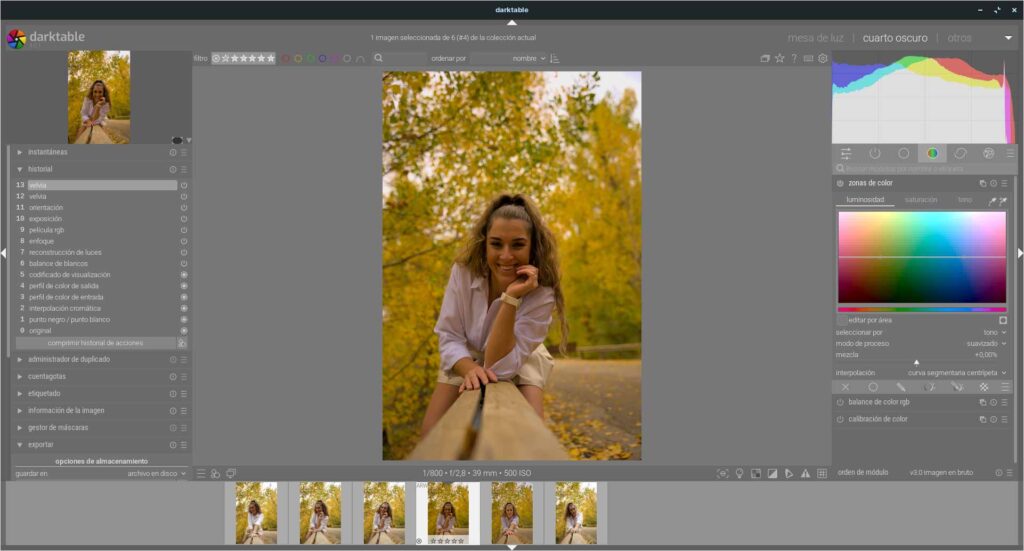
Si quieres aprender como funciona este software tengo dos cursos al respecto en mi canal de YouTube de fotografía.
Rawtherapee, cómo alternativa a Darktable, sirve también para revelar ficheros RAW y es muy intuitiva de utilizar. Seguramente su curva de aprendizaje sea mas sencilla que la de Darktable, pero también es menos completa que la anterior.
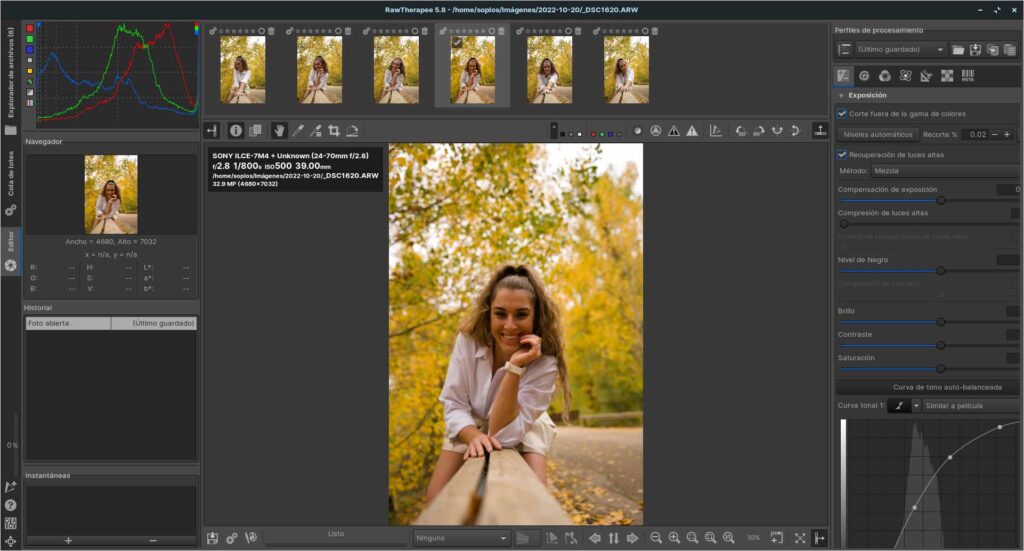
Gimp como sustituto de Photoshop, posiblemente no tenga tantas funciones como el de Adobe. Pero estoy seguro que para un flujo de trabajo no profesional te puede solventar las papeletas en más de una ocasión.
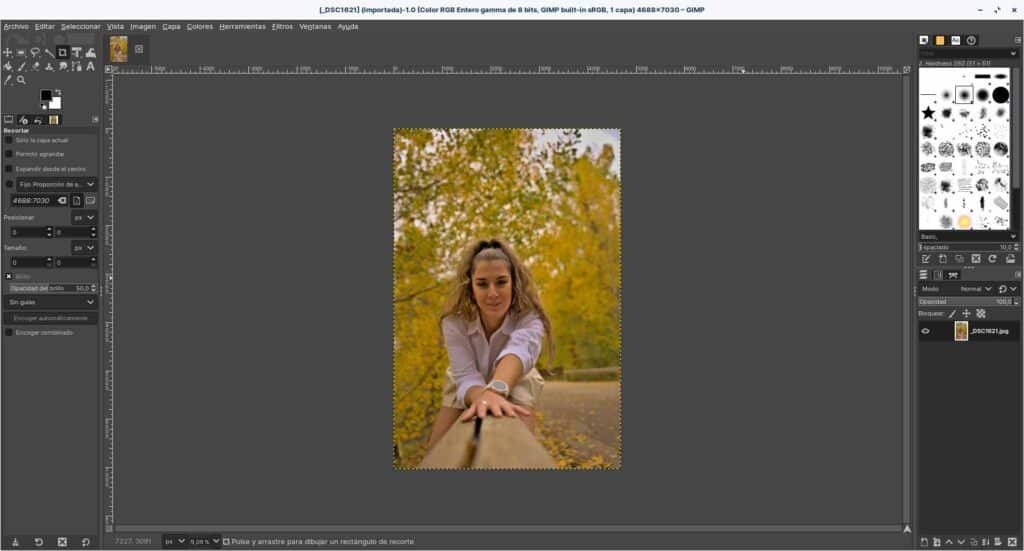
Pero si te pasa como a mí que ya tienes tan interiorizado los atajos del teclado y la apariencia de Photoshop te recomiendo este port de Gimp llamado Photogimp. En apariencia es muy similar al de Adobe y con prácticamente los mismos atajos del teclado.
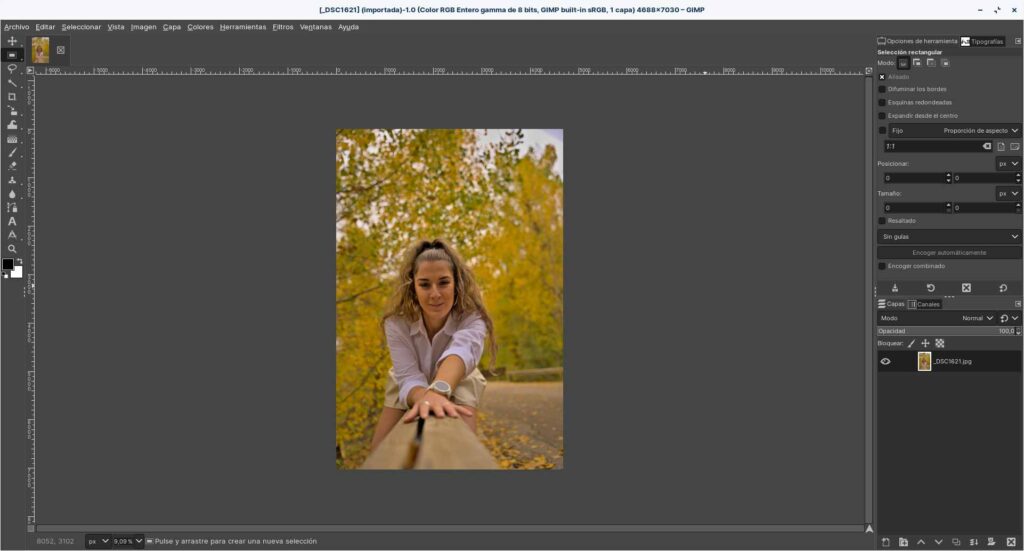
Hugin para coser panorámicas. Si lo que te gusta es el paisaje y te encanta hacer panorámicas este programa es el que necesitas. Puede trabajar con ficheros raw, pero, yo te recomiendo que primero las proceses con Darktable o con Gimp antes de coser la panorámica.
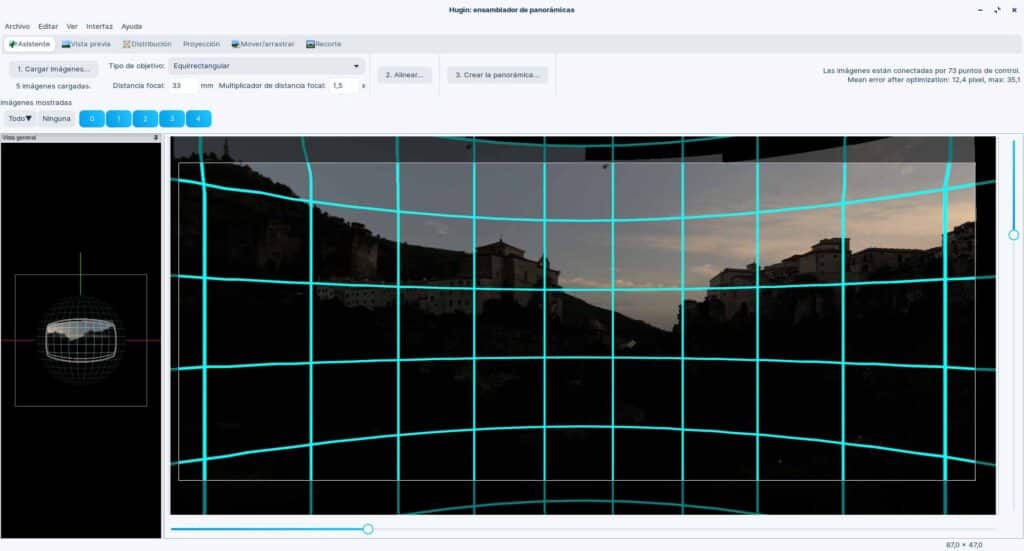
Sin duda esta es mi selección de programas y distros Linux para fotógrafos. ¿Cuál utilizas tú para editar tus fotos? Déjame un comentario.
- Cómo Solucionar el Error KVM en VirtualBox y Eliminar la Barra Lateral en Linux - miércoles 2 julio, 2025
- Cómo Configurar VirtualBox para Linux - miércoles 25 junio, 2025
- Cómo Instalar Drivers NVIDIA en Soplos Linux - jueves 19 junio, 2025





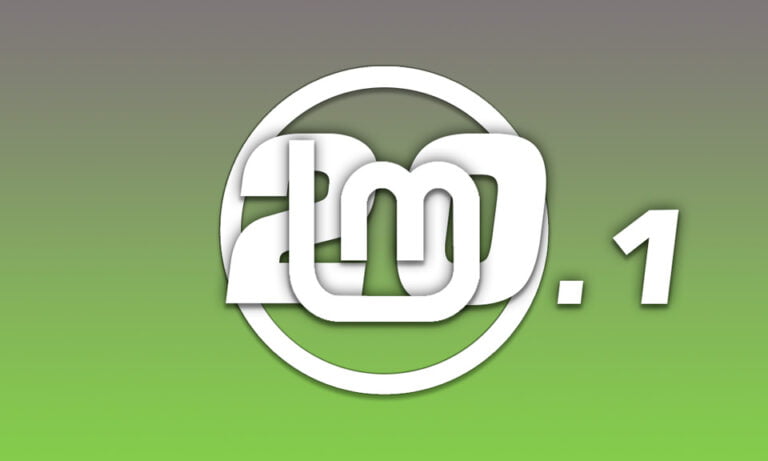

Que alegria volver a saber de ti, me alegro mucho.
En breves empezaré a dar guerra de nuevo por este blog, pero ahora mismo me resulta casi imposible… Gracias por comentar 😊
Hola yo tengo una notebook con 16 gigas de ram y un ssd de 500 gigas en el tengo en dual boot con windows10 español y mxlinux 21 en el que tengo el gimp instalado pero no se como instalar el parche photogimp,ya no se que hacer unos dicen que el gimp hay que bajarlo de snap para que funcione el parche pero a mi no me funciona motivo desconozco,otros dicen que no hay necesidad de instalar el gimp por snap pero si el gimp 20.10 cosa que probe y no consigo instalar el parche,tu me podrias decir cual es el motivo de tal inconveniente.
Hola! Decirte que no es un parche, más bien es un port. Es decir es un gimp modificado para tener una apariencia y funcionalidad parecida a Photoshop. Y efectivamente solo está disponible desde Snap.
Lo que tienes que hacer es instalar Snap en tu distro y después con el comando sudo snap install photogimp debería dejarte sin problemas. Un saludo